E-Mail, die als mögliche Junk-E-Mail identifiziert wurde, kann automatisch in den Ordner "Junk-E-Mail" verschoben werden. Malware, potenziell bösartige Software oder Code wird deaktiviert.
Hinweis: Viele der Features im neuen Outlook für Windows funktionieren genauso oder ähnlich wie Outlook im Web. Wenn Sie die neue Benutzeroberfläche ausprobieren möchten, lesen Sie Erste Schritte mit dem neuen Outlook für Windows.
Wenn Sie unerwünschte E-Mails erhalten, können Sie die betreffenden E-Mail-Adressen und Domänen blockieren, von denen Sie keine E-Mail-Nachrichten mehr empfangen möchten. Fügen Sie jede beliebige E-Mail-Adresse oder Domäne Ihrer Liste der blockierten Absender hinzu, damit diese E-Mails direkt in den Ordner „Junk-E-Mail“ verschoben werden.
Hinweis: Junk E-Mails werden 30 Tage lang aufbewahrt, bevor sie automatisch gelöscht werden und nicht wiederherstellbar sind. Weitere Informationen finden Sie unter Wiederherstellen und Wiederherstellen gelöschter Elemente in Outlook.
-
Wählen Sie oben auf der Seite Einstellungen aus.
-
Wählen Sie E-Mail > Junk-E-Mail aus.
-
Wenn Sie eine E-Mail-Adresse oder Domäne blockieren möchten, wählen Sie Blockierte Absender und Domänen und dann Blockierten Absender hinzufügen aus. Geben Sie die E-Mail-Adresse ein, die Sie blockieren möchten, oder geben Sie den Domänennamen ein, wenn Sie alle E-Mails aus einer Domäne blockieren möchten.
-
Wählen Sie OK und dann Speichern aus.
Wenn Sie eine Person aus der Liste der blockierten Absender entfernen möchten, befolgen Sie die nachfolgenden Anweisungen.
-
Wählen Sie Einstellungen aus.
-
Wählen Sie E-Mail > Junk-E-Mail > Sichere Absender aus.
-
Wählen Sie die Adresse oder Domäne aus, deren Blockierung Sie aufheben möchten und wählen Sie

Es gibt Situationen, in denen Sie nicht möchten, dass Nachrichten von einer bestimmten Person oder Domäne in Ihrem Junk-E-Mail-Ordner enden. Nachrichten von Adressen oder Domänen in der Liste der sicheren Absender werden nicht in Ihren Junk-E-Mail-Ordner verschoben.
-
Wählen Sie oben auf der Seite Einstellungen aus.
-
Wählen Sie E-Mail > Junk-E-Mail aus.
-
Wählen Sie unter Sichere Absender und Domänen die Option Sicheren Absender hinzufügen aus, und geben Sie die E-Mail-Adresse oder Domäne ein, die Bzw. die Sie hinzufügen möchten.
-
Wählen Sie OK und dann Speichern aus.
Tipps:
-
Um E-Mails oder Domänen in der Liste „Blockierte Absender“ oder „Sichere Absender“ zu bearbeiten oder daraus zu entfernen, wählen Sie das entsprechende Element in der Liste aus und dann


-
Wenn Sie Ihren Junk-E-Mail-Ordner leeren möchten, wählen Sie Junk-E-Mail in der Ordnerliste und dann am oberen Rand des Bildschirms Alle löschen aus.
Benötigen Sie weitere Hilfe?

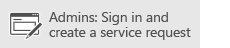
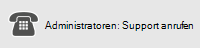
Wenn Sie Microsoft 365 verwenden, das von 21Vianet in China betrieben wird, lesen Sie Microsoft 365 Business-Support kontaktieren – Administratorhilfe.
Verwandte Themen
Verwalten von E-Mail-Nachrichten mithilfe von Regeln in Outlook










